如何在线重装系统win10教程
- 时间:2022年12月19日 16:08:55 来源:魔法猪系统重装大师官网 人气:12632
win10系统重装的方法有很多种,目前比较多人在使用的,适合电脑小白的就是借助工具在线重装系统win10的方法了。有网友想了解如何在线重装系统win10,下面就教下大家在线重装系统win10步骤教程。
工具/原料:
系统版本:Windows 10
品牌型号:惠普 V3913TU
软件版本:小白一键重装系统12.6.49.2290
下载地址:http://www.xiaobaixitong.com/
方法/步骤:
1、win10系统重装,下载小白一键重装软件,打开软件后选择我们要安装的系统。
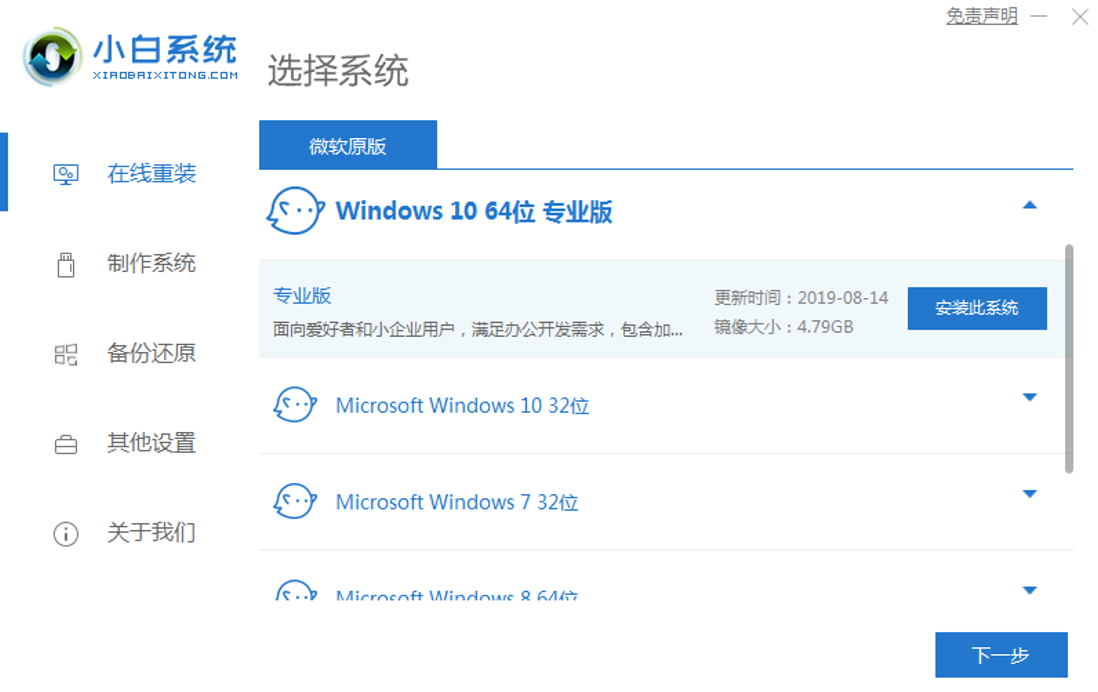
2、选择好系统之后就等待系统镜像的下载以及其它资源的收集。
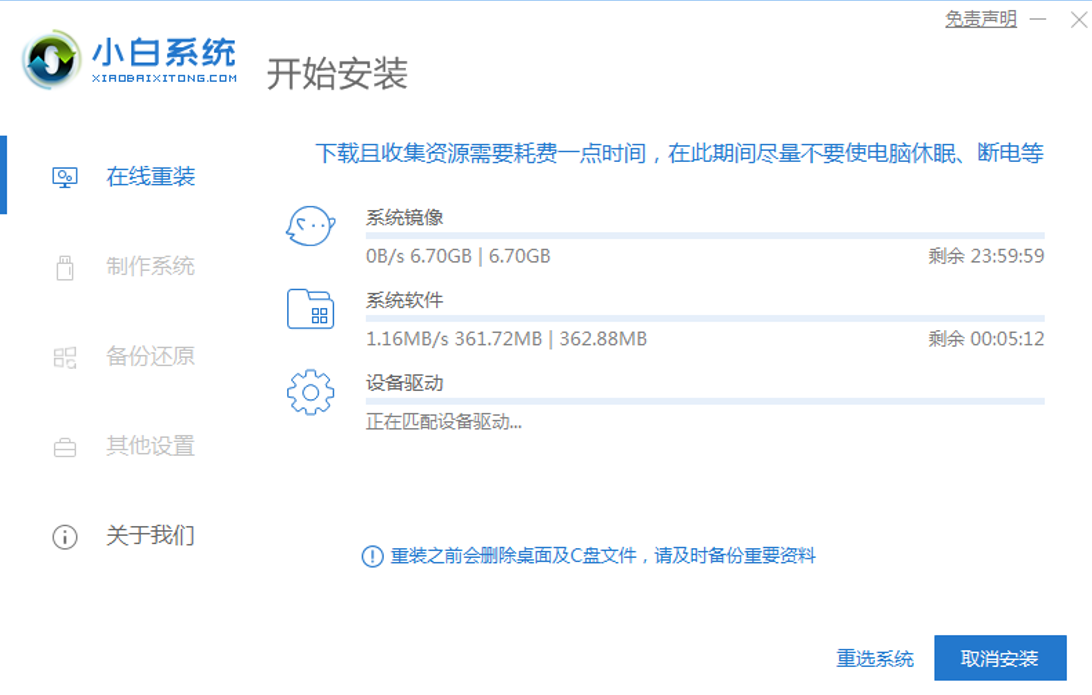
3、下载完成后就对电脑进行部署环境,完成之后直接重启电脑。
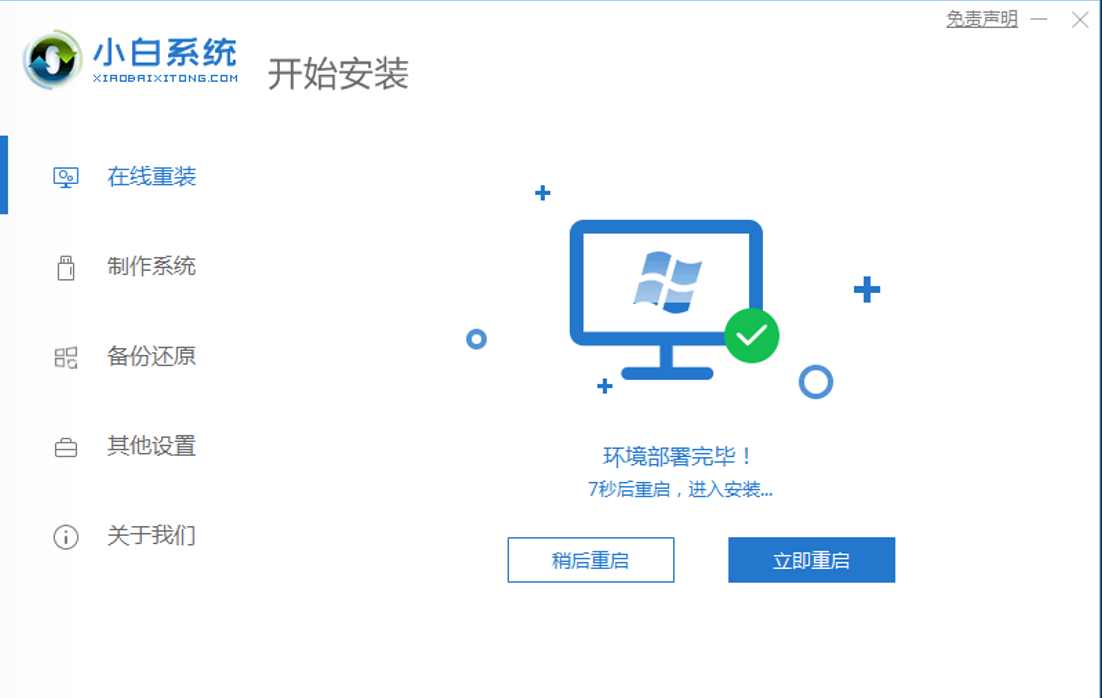
4、重启电脑系统后选择第二个xiaobai pe-msdn online install mode进入 Windows PE系统。
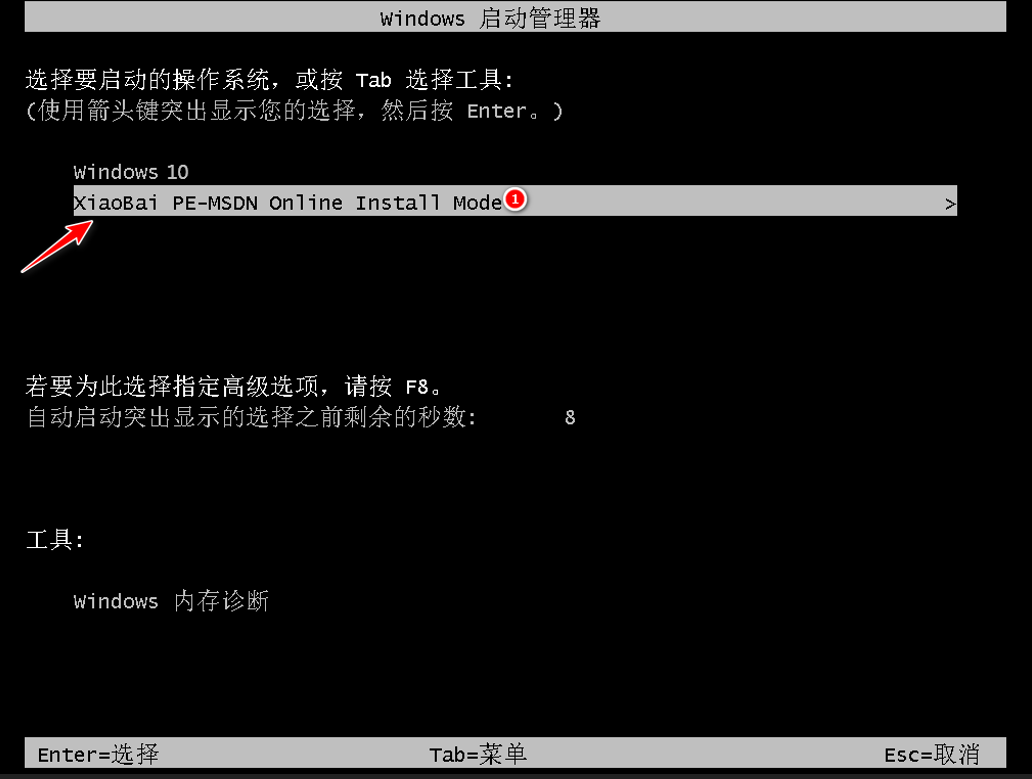
5、进入PE系统后会自动部署安装 Windows 系统只需要耐心等待即可。
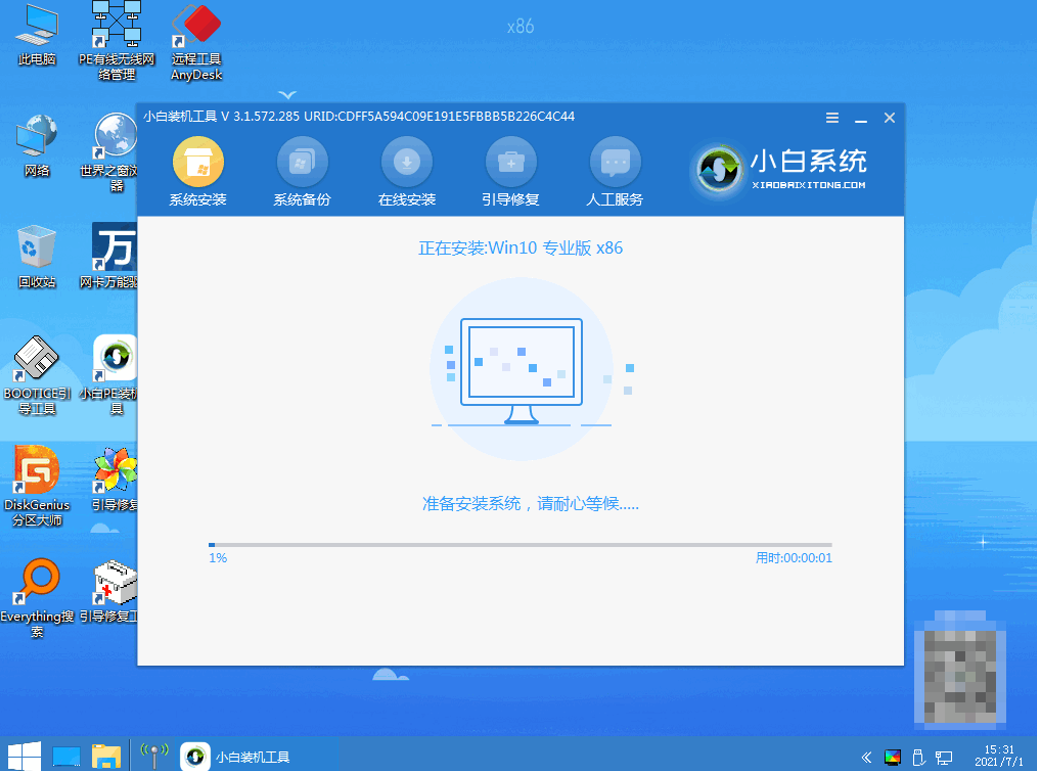
6、等待安装完成我们点击立即重启。
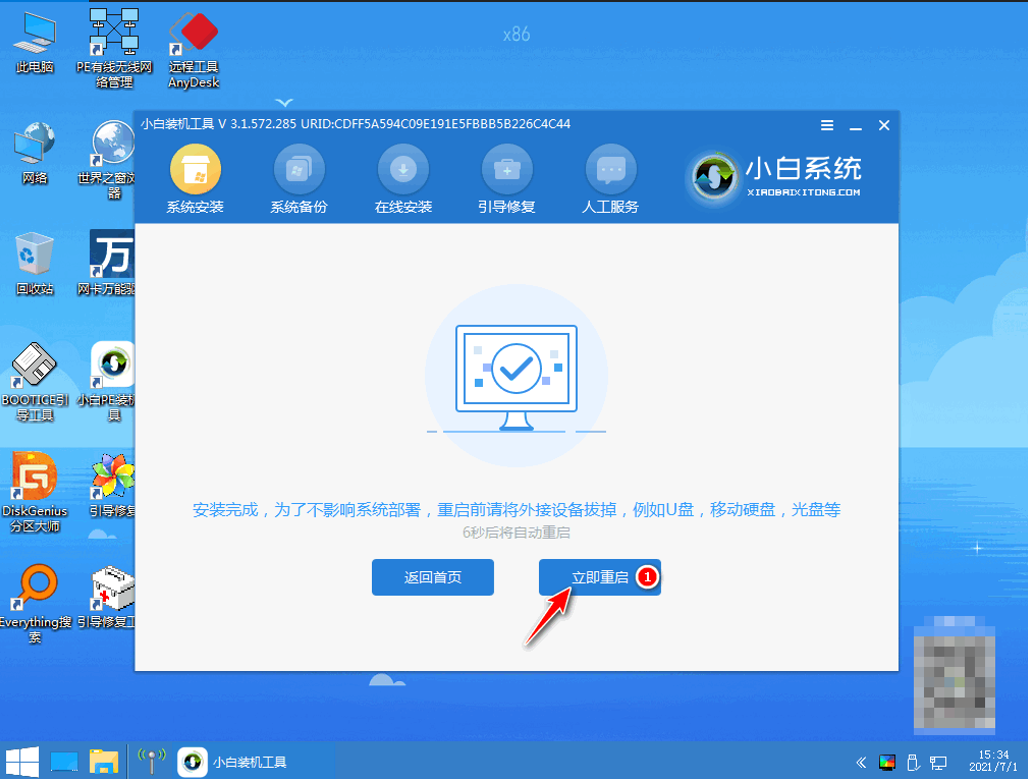
7、在重装系统的过程中会多次重启,请根据安装 Windows 提示进行相关设置,最后就进入到新系统啦。
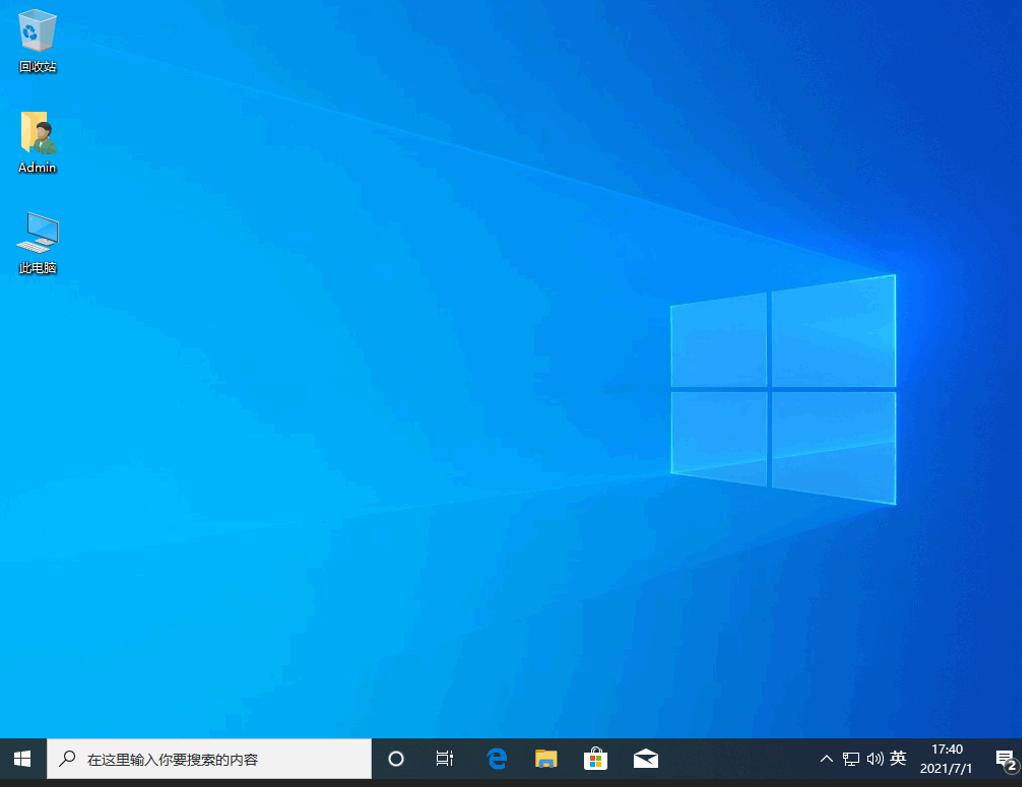
总结
上述就是win10系统重装具体操作,希望对大家有帮助。
如何在线重装系统,在线重装系统win10,win10系统重装
上一篇:新手如何重装win10系统步骤
下一篇:系统升级win10的方法









